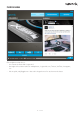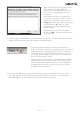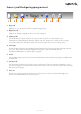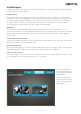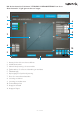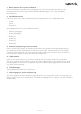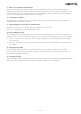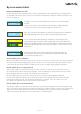Installation Manual
153 Svenska
Så här gör du din första Prol
1. Antingen hovrar du över cellen med muspekaren eller så trycker du på knappen som du vill
skapa en Prol för på styrenheten. Om du hovrar musen över cellen Knapp ”A” kommerKnapp
”A” att tändas på 3D Joystick-bilden. Eller klicka bara på Knapp ”A” på styrspaken så tänds
korrekt cell.
2. När korrekt cell har tänts ska du
vänsterklicka på den så att en stor
blinkande markör visas i cellens vänstra
sida. Du kan även se en grön bock, ettrött
kors och en musikon på höger sida av cellen.
3. Cellen väntar nu på tangentbordskommandot.
Använd tangentbordet för att trycka på
den knapp som du vill att Knapp ”A” på
styrspaken ska aktivera. Som exempel på
detta använder vi tangenten ”G” som
normalt sett aktiverar landningsutrustningen.
När du trycker på ”G” på tangentbordet
visas en stor vit platta med bokstaven ”G”
på i cellen, som du kan se här. Om detta
är korrekt tangentbordskommando ska du
trycka på ikonen med grön bock på höger
sida. Om inte ska du trycka på det röda
krysset och göra om förfarandet för att få
tangentbordskommandot på plats i cellen.
4. När du har tryckt på ikonen med grön bock
visas kommandots namnruta, märkt som
”Utan namn” (vänstra bilden, nedan).
Välj bara ett namn för kommandot och
skriv in namnet i denna ruta. Till exempel
kan du välja ”Landningsutrustning.” Tryck
på returknappen för att slutföra cellen.
Knapp ”A” = Landningsutrustning, som är
tangentbordets ”G” (högra bilden, nedan).